データ作成情報データ作成のコツと注意点を紹介いたします
データ作成情報では、入稿されたデータのチェックや修正の経験を基に、データ作成の注意点やマメ知識を掲載していきます。何かお役に立てる情報があれば、どんどん利用してください。
PDF作成のポイント《完全なPDFを入稿をするために》
今となっては、PDF入稿は、決して特別なことではありません。 お客様からも「WordをAcrobatでPDF変換して入稿したい」という相談を受けることがしばしばあります。
しかし、「確実に出力はできるが、その出力結果は意図と異なる場合がある」のが現状です。そして、その原因の多くは、PDF作成時の設定によるものです。
また、PDFを開いたうえでのデータチェックが、wordについてはもちろん、IllustratorなどほかのDTPソフトと比べても、入稿時にあまりされていないようです。
以下、設定時の注意点と作成時のポイントを紹介します。ご参考にどうぞ
※画像はWindowsXP、MacOSXのものです。
※ソフト又はOSのバージョンにより、メニューの名称などが若干異なる場合がございます。
サイズ
A4のサイズ内にはがきのデータを作ってPDFを書いても、確実なPDFとはいえません。
はがきサイズのPDFを書くことが必要です。塗り足しがあれば塗り足し分も含めて書き出す必要があります。
PDFを開いたときに、全体表示でチェックしましょう。中心がずれているようにみえれば、レイアウト設定に問題があります。

プロパティ
 プロパティでは、使用フォント、埋め込みの有無、作成元のソフト、Adobe Acrobatの規格(注意:作成したソフトのバージョンではありません。PDFx/1-aなら1.3)、PDF準拠などの確認ができます。
プロパティでは、使用フォント、埋め込みの有無、作成元のソフト、Adobe Acrobatの規格(注意:作成したソフトのバージョンではありません。PDFx/1-aなら1.3)、PDF準拠などの確認ができます。
最低限、フォント埋め込みがすべてされてあること。、あるいはフォント情報がないことが必要です。
※「ファイル」→「プロパティ」(左図参照)で上記のような情報が得られます。

同サイズで単ページで書き出す
ページ挿入などで様々なデータを一つのファイルにしている例もありますが、ファイル名にページ数さえ書いていれば、PDFをひとつにまとめて書き出す必要はありません。
むしろ、いっぺんに書き出すと、メモリ不足などで描画エラーを持つ(開かない、真っ白な)PDFになる可能性があります。
また、ひとつのファイルであれば、サイズはすべて同じであること、単ページでつながっていること(見開きをはさまない)が重要です。
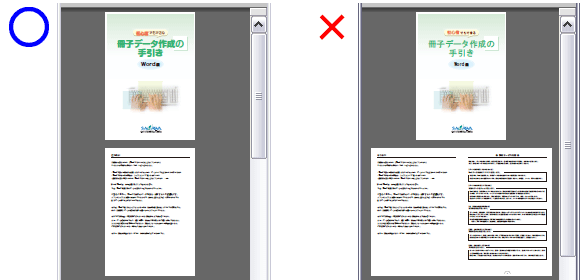
出力プレビュー
 版分けの情報(4版の内どの色が付いているか)を見ることができます。
版分けの情報(4版の内どの色が付いているか)を見ることができます。
DTPチェックに使うなら、オーバープリント、トラップ、トーンジャンプの確認などに使えます。ただし、シミュレーションプロファイルがCMYKに設定されていると、RGBデータでもCMYKに変えて表示されるのでご注意ください(実際にはCMYKに変換されていません)
※「アドバンスド」→「印刷工程」→「出力プレビュー」(左図参照)で上記のような検証ができます。

プリフライト
 あらかじめ用意されたプロファイルで、PDFが印刷用データとして適正かどうかを診断でき通常はWEBオフセット(枚葉印刷用)を使用します(シートフィードは輪転印刷用)。
あらかじめ用意されたプロファイルで、PDFが印刷用データとして適正かどうかを診断でき通常はWEBオフセット(枚葉印刷用)を使用します(シートフィードは輪転印刷用)。
エラー警告など設定を編集できますが、プリフライトは適正であるかどうかを診断する機能であって、意図と同じ出力ができることを約束するものではありません。
なお、プリフライトには、フィックスアップという、PDF上でデータを変換する機能もあります。
※「アドバンスド」→「印刷工程」→「プリフライト」(左図参照)で下図のような画面ができます。
[フィックスアップ]とは
プリフライトするときにPDFのエラー項目を修正する機能です。エラーとしてリストされるものを、フィックスアップで修正編集しておけば、プリフライトでエラー表示されることはありません。ただし、強制的にPDFを変換します。変換したPDFを元に戻すことはできませんのでデータのバックアップを忘れずにしてください。

将来的には、PDF上で修正が容易にできるようになるかもしれません。ソフトを必要としないので、ニーズは非常に多いと思います。印刷終了後、データをPDFでください、というお話もよく頂きます。
入稿時に不完全なPDFデータであってもアドバイスいたしますし、可能であれば自社で「フィックスアップ」もいたしますので、ご相談ください。
疑問点・不明点などございましたら、下記宛先にご連絡ください。
メール、お電話、FAX、何でも結構ですので、よろしくお願い致します。


